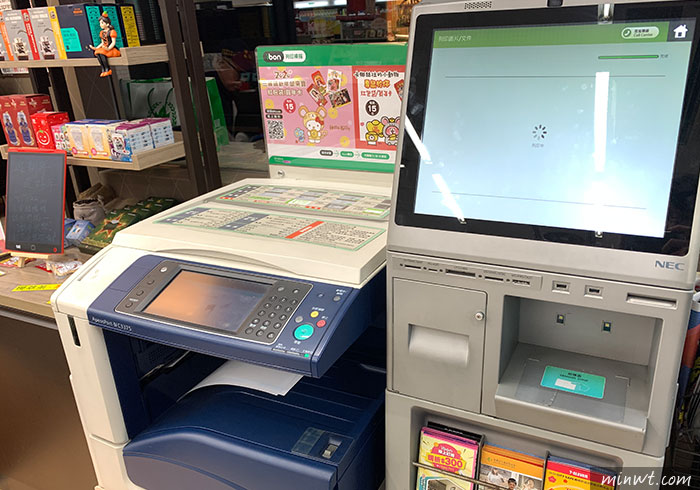雖然說全國的7-11只要有ibon就可輸出,但總要隨身攜帶著檔案才可列印,且有時若讀不到隨身碟中的檔案,那還真是氣死人,因此接下來梅干要來分享個小技巧,就是透過雲端將檔案上傳後,就可到全國7-11的ibon把檔案叫出,並進行列印啦!更重要的是完全無需註冊為會員,因此有需要的朋友,現在也一塊來看看囉!
ibon便利生活站
Step1
首先進到bon便利生活站後,點右邊的「檔案上傳」。
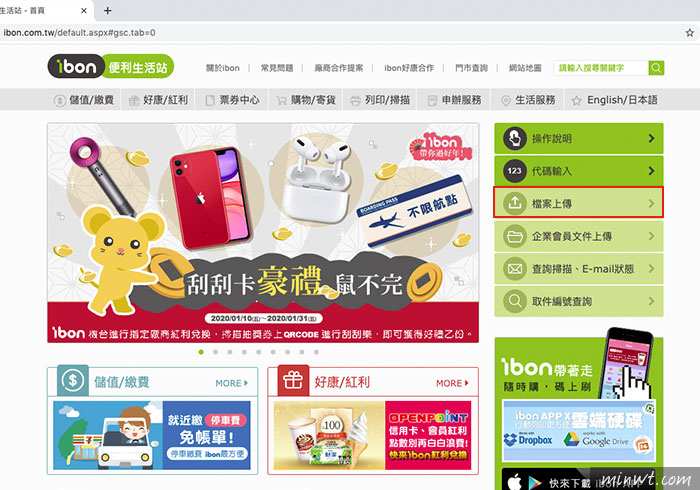
Step2
接著將要上傳的檔案,拖拉到畫面中。
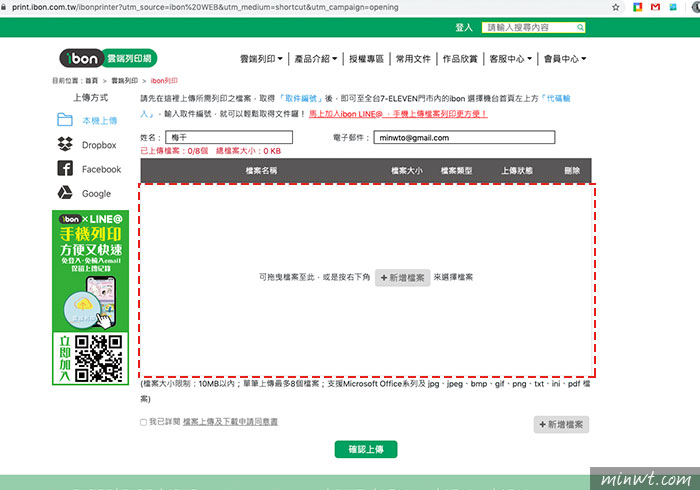
Step3
在放開滑鼠後,再設定姓名、Email後,再按「檔案上傳」。
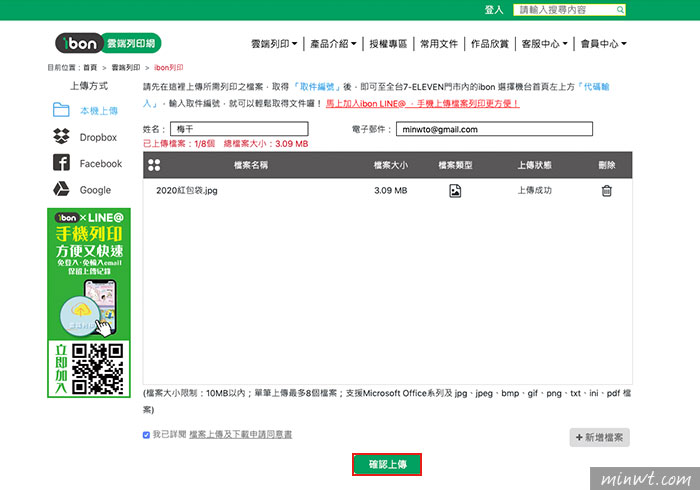
Step4
當上傳完畢後,會看到一個QRcode圖示與下方有個檔案序號,同時該檔案只會保留三天,三天一到檔案就會自動刪除。
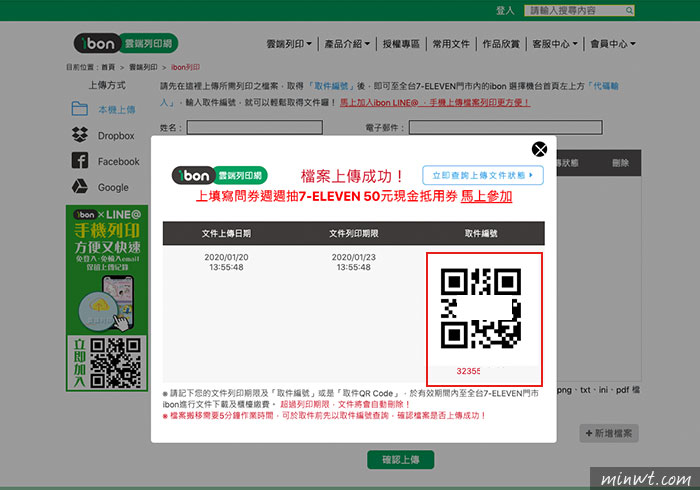
Step5
接著到ibon機,點選「取件編號列印」。
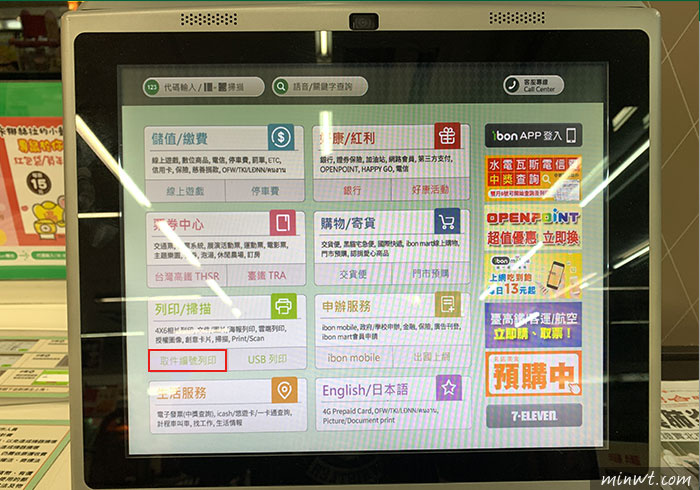
Step6
接著可用掃QRCode的方式或手打QRCode下方的序號。
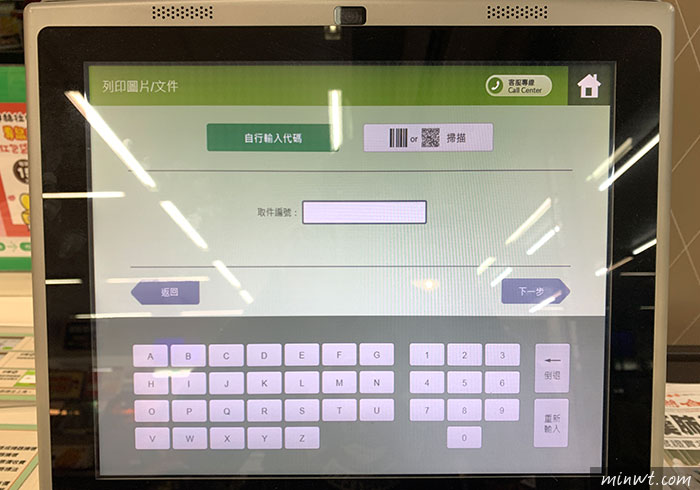
Step7
當輸入完畢後,檔案需要傳輸一陣子。
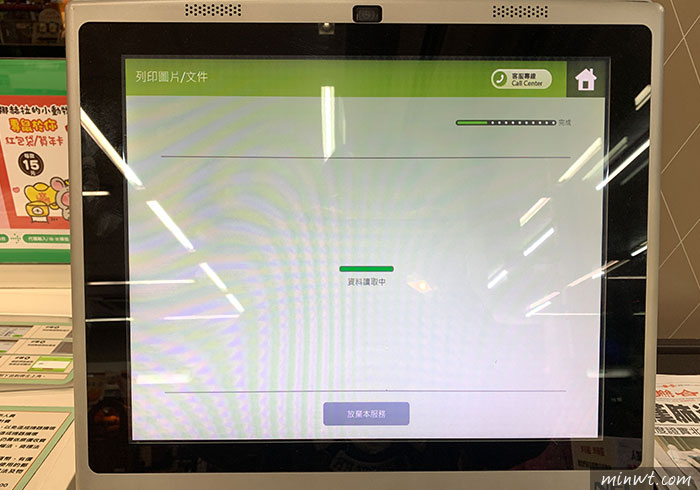
Step8
接著再選擇服務項目。
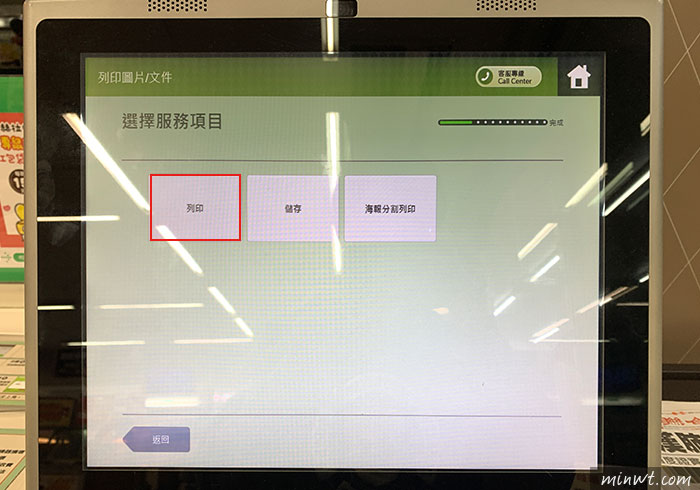
Step9
鏘~鏘~2020版的紅包袋又來囉!一樣選擇A4與特殊紙材。

Step10
這樣就可列印啦!而透過雲端最大好處就是,本來梅干到常去的7-11門市輸出時,竟然影印機出了問題,因此只好再到另一家門市,因此有了這個雲端儲存,走到那就能印到那,真是超方便的啦!而明天就除夕,想要作紅包袋的朋友,現在還來的及,趕快出門去7-11列印吧!